تعد كويست أوكولوس سماعة رأس ثورية قائمة بذاتها للواقع الافتراضي تتيح لك التجول في العالم الافتراضي دون أي أسلاك في العالم الواقعي تشد أسلوبك. إذا كنت ترغب في تجربة ألعاب VR للكمبيوتر الشخصي اللاسلكية المتطورة على Quest ، فإن خيارك الوحيد هو كابل USB وميزة رابط كوة. لم يعد هذا صحيحًا ، مع تقديم الواقع الافتراضي للكمبيوتر اللاسلكي كميزة لسطح المكتب الظاهري لـ Quest.

ما هو Virtual Desktop؟
سطح المكتب الافتراضي هو تطبيق لـ Oculus Quest يتيح لك رؤية سطح مكتب الكمبيوتر في بيئة VR لاسلكيًا عبر شبكة Wi-Fi. يمكنك الحصول على شاشة كبيرة كما تريد ، وتغيير شكل مكتبك واستخدام سماعة VR بشكل عام كبديل كامل لشاشتك المادية. إنه أمر رائع للخصوصية وبالطبع عند السفر مع الكمبيوتر المحمول الخاص بك يمكن أن يكون أكثر راحة من القيام بمهام معينة على شاشة كمبيوتر محمول صغيرة.

هناك أيضًا نسخة من Virtual Desktop لأجهزة كمبيوتر سطح المكتب المخصصة للاستخدام مع Oculus Rift وسماعات رأس VR السلكية الأخرى. تتناول هذه المقالة فقط تطبيق Oculus Quest وحده.
ما تحتاجه
من أجل تشغيل لعبة VR للكمبيوتر اللاسلكي ، ستحتاج إلى بعض المكونات الأساسية:
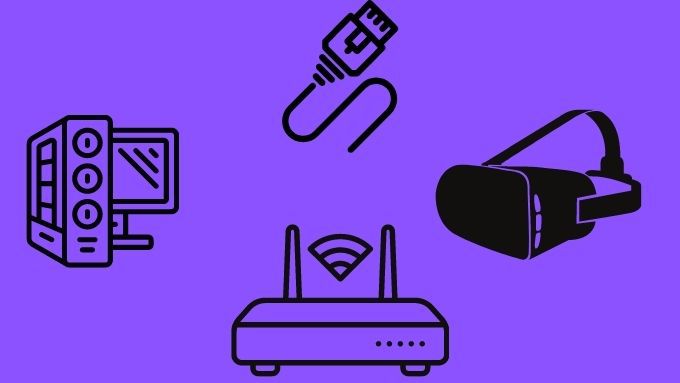
يتوفر Virtual Desktop أيضًا في شكل تجريبي لنظام macOS ، ولكن هذا لا يدعم ألعاب VR ، ويرجع ذلك أساسًا إلى ألعاب VR غير مدعومة على macOS في الوقت الحالي.
إعداد الأجهزة الموصى به
سيعمل الواقع الافتراضي اللاسلكي باستخدام Virtual Desktop على Oculus Quest مع مجموعة متنوعة من إعدادات الأجهزة ، ولكن بعضها ستكون التكوينات أقل استقرارًا وسلاسة من غيرها. قد لا يكون ذلك مهمًا عندما يتعلق الأمر باستخدام Virtual Desktop لتصفح الويب أو مشاهدة الأفلام أو الإنتاجية. ومع ذلك ، عندما يتعلق الأمر بألعاب الواقع الافتراضي للكمبيوتر الشخصي اللاسلكي ، يعد الإرسال بزمن انتقال منخفض أمرًا ضروريًا.
كما هو مذكور في قائمة المتطلبات في القسم السابق ، يوصى بشدة بتوصيل الكمبيوتر الذي يقوم بتشغيل اللعبة مباشرة الموجه باستخدام كابل إيثرنت. علاوة على ذلك ، يفضل توصيل سماعة الرأس Quest بالموجه باستخدام شبكة لاسلكية 5 جيجا هرتز. يجب أيضًا أن تكون قريبًا بدرجة كافية من جهاز التوجيه للحصول على إشارة قوية دون عوائق.
من المحتمل أن توفر أجهزة التوجيه المتطورة المزودة بوحدات معالجة مركزية أكثر قوة تجربة أفضل. بدلاً من ذلك ، يمكنك محاولة إبقاء حركة مرور الشبكة الأخرى عند الحد الأدنى أثناء وجودك في الواقع الافتراضي.
اعتاد بعض المستخدمين إرفاق موجه 5 جيجاهرتز مخصص بأجهزة الكمبيوتر الخاصة بهم عبر Ethernet ، بحيث يتم تخصيص جهاز التوجيه بالكامل فقط للتعامل مع الواقع الافتراضي حركة البيانات. إذا كان لديك جهاز التوجيه الاحتياطي ، فقد يكون هذا أمرًا يستحق المحاولة.
الحصول على ألعاب VR للكمبيوتر الشخصي اللاسلكي على سطح المكتب الافتراضي: خطوة بخطوة
سنفترض أنه ليس لديك أي من البرامج مثبتة ومهيأة ، بدءًا من الأجهزة الموجودة في مكانها فقط:
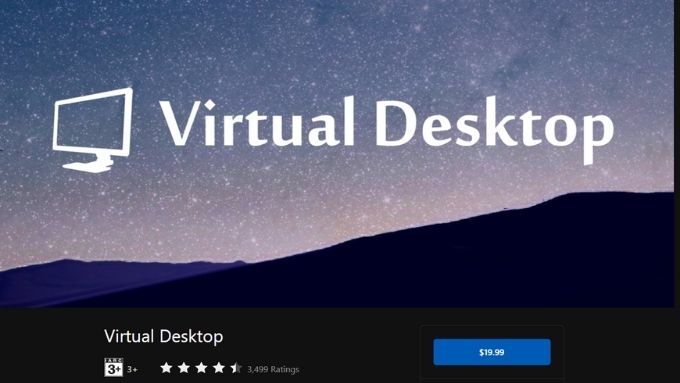
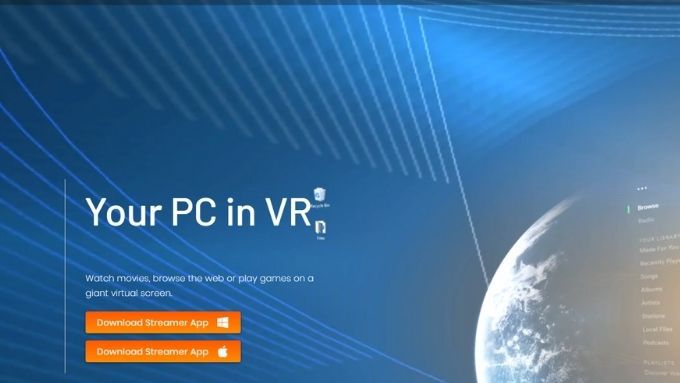
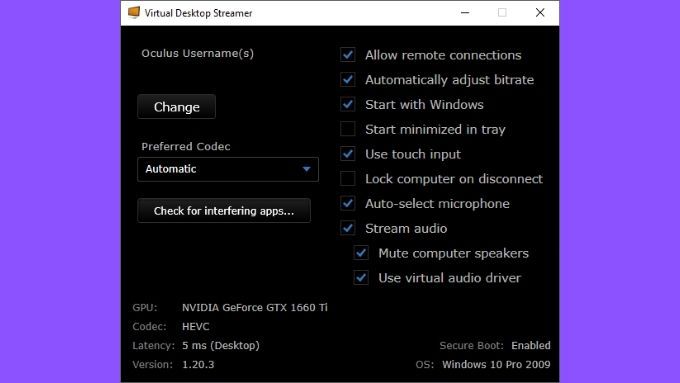
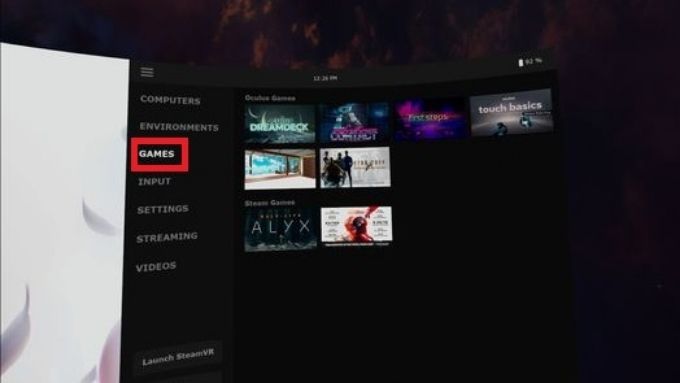
يمكنك أيضًا تشغيل VR الألعاب من سطح المكتب نفسه كما تفعل عادةً. يجب أن يكتشف Virtual Desktop أن اللعبة تطلب سماعة رأس VR وتتولى الأمر عبر WiFi.
استخدام Oculus Air Link
حتى وقت قريب ، كانت الطريقة الوحيدة للحصول على وظيفة VR اللاسلكية هذه كان Virtual Desktop هو شراء التطبيق ثم تحميل إصدار بديل يضيف الوظيفة. هذا ليس شيئًا يشعر بالارتياح لدى الجميع ، لذلك من الرائع أن تتمكن الآن من تشغيل الواقع الافتراضي للكمبيوتر الشخصي اللاسلكي دون أي متاعب.
ومع ذلك ، في نفس الوقت تقريبًا الذي تم فيه إدخال الميزة في التطبيق- إصدار متجر Virtual Desktop ، أصدرت Oculus نفسها وظيفة VR الرسمية للكمبيوتر الشخصي اللاسلكي لـ Quest 2 والتي تسمى اكيولوس اير لينك.
لقد كتبنا من قبل حول Oculus Link و USB المستندة إلى USB هذا إلى حد كبير نفس الشيء بدون السلك. في الوقت الحالي ، لا تزال الميزة في مرحلة تجريبية ولا يمكنك العثور عليها إلا ضمن قسم الميزات التجريبية في إعدادات المهام.
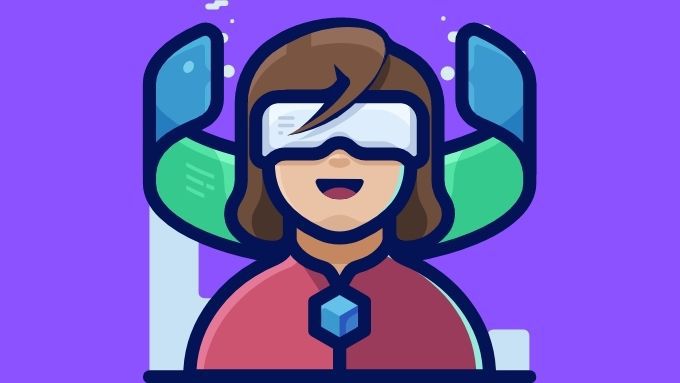
إذا كان لديك مهمة 2 ، فلا ضرر من ذلك في تجربة رابط Oculus Air لمعرفة ما إذا كان يعمل بشكل أفضل من Virtual Desktop بالنسبة لك. لدينا شعور بأن Oculus سيحصل على الأرجح على حل أكثر مصقولًا في النهاية.
إذا كان لا يزال لديك مهمة من الجيل الأول ، فإن Virtual Desktop هي اللعبة الوحيدة في المدينة. ما لم تقرر Oculus تشغيلها على أجهزتها القديمة.
تشغيل ألعاب بخلاف الواقع الافتراضي
نأمل أن تكون قد اختبرت الآن مجد الواقع الافتراضي للكمبيوتر اللاسلكي بنفسك ، ولكن لا تفعل ذلك لا تنس أنه يمكنك لعب ألعاب غير الواقع الافتراضي في Virtual Desktop أيضًا! يمكن تشغيل الألعاب العادية على الشاشة الافتراضية بنفس السهولة التي يمكنك بها القيام بأعمال مكتبية مملة عليها.